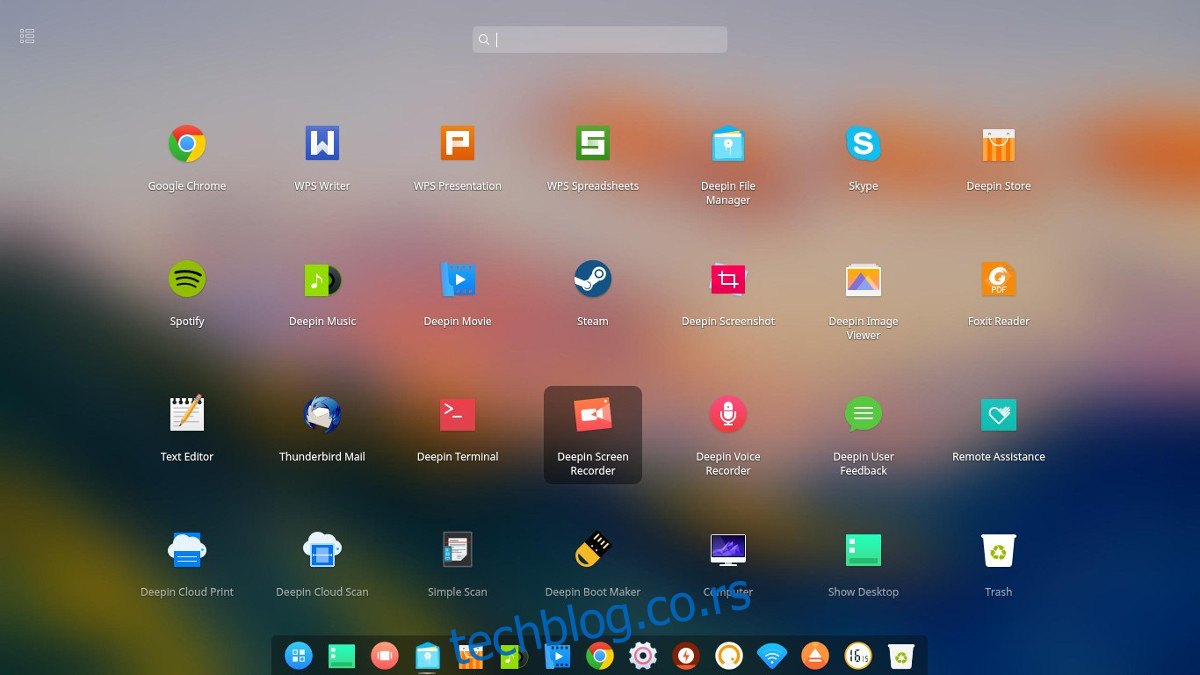Постоји много различитих десктоп окружења које можете изабрати на Арцх Линук-у. Нови додатак линији је Деепин десктоп. То је десктоп компонента независне Линук дистрибуције која у великој мери користи Убунту. Главни циљ ове Линук радне површине је да учини ствари лаким за коришћење, лепим и модерним.
Неко време, Деепин је био доступан само у својој дистрибуцији, као изворни код, и Убунту у целини (преко софтверских извора са бочним учитавањем итд.). Недавно је софтвер додат у одељак Заједница у Арцх Линук-у, дајући Арцхерс-у још већи избор!
Преглед садржаја
Инсталирање Деепин-а
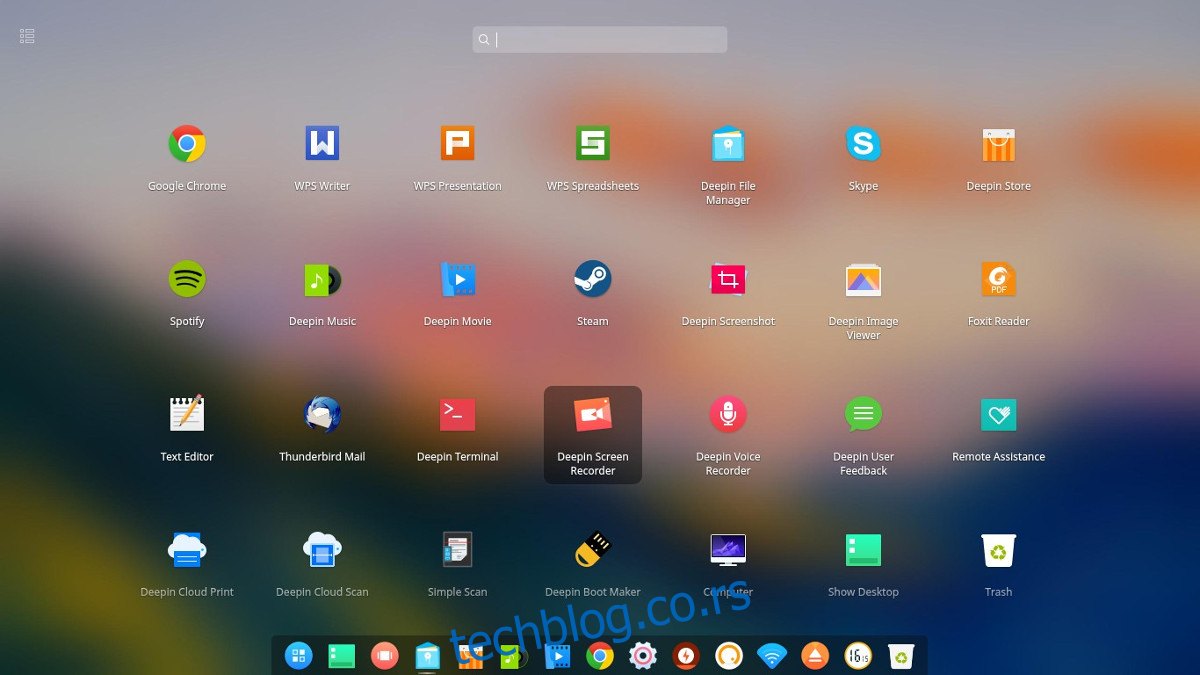
Деепин десктоп окружење сада може да се инсталира све док имате омогућен извор софтвера заједнице. Пре тога, радна површина је морала да се инсталира преко прилагођених софтверских складишта или да се направи преко АУР-а. Основна радна површина се може инсталирати преко једног мета-пакета. Да бисте га добили, отворите терминал и урадите следеће:
sudo pacman -S deepin
Овај мета-пакет даје Арцх Линук-у основне компоненте за покретање радне површине и ништа друго. Одавде ћете такође морати да инсталирате и омогућите алатку за управљање мрежом.
sudo pacman -S networkmanager
Нетворк Манагер је на систему, али не ради. Сам алат (као и већина ствари на Арцх) се у великој мери ослања на системд. Да бисте осигурали да Деепин има мрежну везу, извршите следећу команду:
sudo systemctl enable NetworkManager.service sudo systemctl start NetworkManager.service
Имајте на уму да Деепин користи сопствени Нетворк Манагер аплет за панел. То значи да ако сте такође инсталирали „нм-апплет“ (подразумевана апликација за мрежни панел) имаћете два индикатора мреже. Решите ово деинсталирањем аплета.
sudo pacman -R nm-applet
Након инсталирања основног пакета за рад радне површине и омогућавања умрежавања, остало је још неколико ствари за инсталирање. Мета-пакет „деепин-ектра”. Ово ће радном окружењу дати додатне услужне програме и алате који коришћење десктоп окружења чине много потпунијим искуством.
sudo pacman -S deepin-extra
Схватите да је Деепин десктоп окружење мало другачије од осталих на Арцх-у, јер није комплетно десктоп окружење. Иако је истина да Деепин нуди много специјалних програма у „деепин-ектра“ мета-пакета, корисницима ће и даље недостајати одређени алати.
На пример: када корисник инсталира Гноме 3 на Арцх, два мета-пакета обезбеђују да корисник добије комплетно Гноме искуство, заједно са уређивачем текста, клијентом е-поште и свим осталим. Деепин програми нису ни приближно тако експанзивни и корисници ће морати да их допуне.
Да бисте допунили неке недостајуће програме које Деепин не укључује, покушајте да инсталирате следеће пакете:
sudo pacman -S geary gedit tomboy empathy transmission-gtk
Инсталирање ЛигхтДМ-а
Деепин може добро да функционише са скоро сваким менаџером за пријаву. ГДМ, ЛКСДМ, СДДМ и листа се наставља. Међутим, ако желите потпуно искуство са овим десктоп окружењем на Арцх Линук-у, мораћете да омогућите Деепин поздравни програм.
„Поздравник“ је оно што корисник види када се пријави на систем. То је основна компонента ЛигхтДМ-а, а без поздрава, ЛигхтДМ се неће ни укључити. Да бисте омогућили овај поздрав, прво инсталирајте ЛигхтДМ са:
sudo pacman -S lightdm
Након инсталирања пакета, ЛигхтДМ менаџер за пријаву неће радити, јер је потребна конфигурација са системд-ом. Омогућите га као подразумевани ДМ са:
sudo systemctl enable lightdm -f
Отворите ЛигхтДМ конфигурациону датотеку унутар Нано уређивача текста и потражите „# греетер-сессион“.
sudo nano /etc/lightdm/lightdm.conf
Под # греетер-сессион, ставите:
greeter-session=lightdm-deepin-greeter
Сачувајте ажурирану конфигурациону датотеку помоћу Цтрл + О, а затим користите команду за тестирање да бисте се уверили да је све исправно.
lightdm --test-mode --debug
УПОЗОРЕЊЕ! Немојте поново покретати ако резултати теста за отклањање грешака нису успешни! Ако се то догоди, ваша конфигурација је погрешна. Пратите горе наведене кораке и урадите то поново! Када команда за отклањање грешака прође, поново покрените систем.
Конфигурација
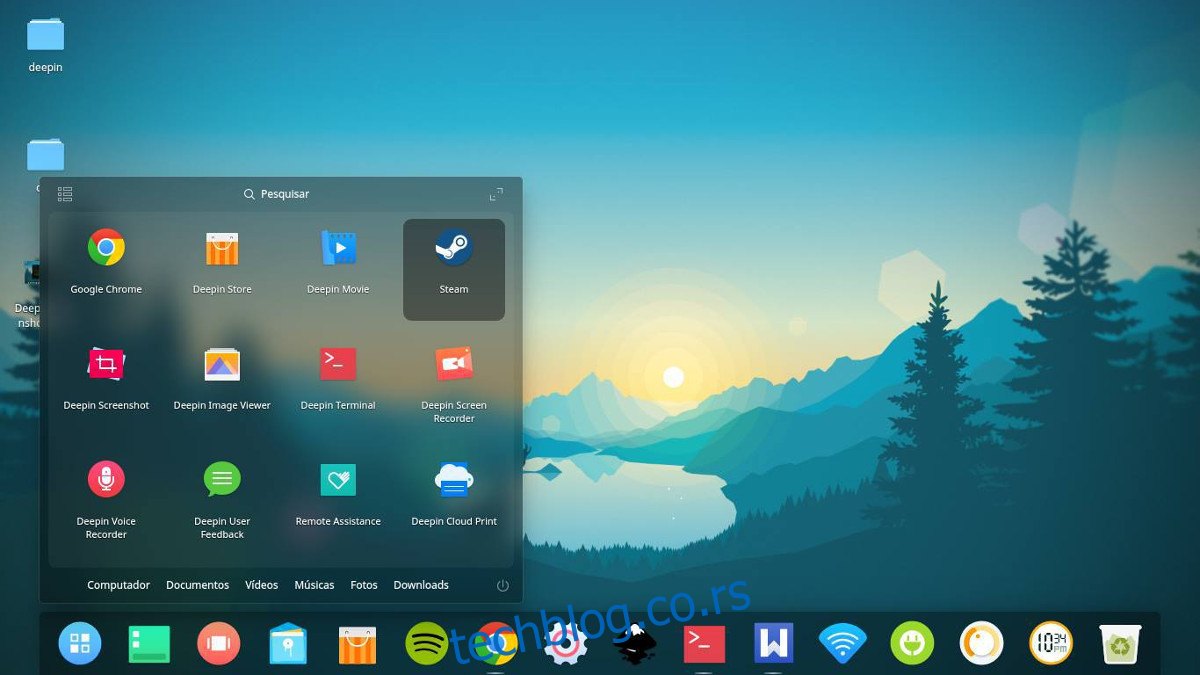
Подразумевано, Деепин је у режиму слаткиша за очи. Овај режим је заправо прикључница на дну екрана и ништа више. Нема горњег панела и све изгледа веома лепо. Овај режим изгледа добро за већину људи, посебно за оне који воле мацОС начин рада. Међутим, овај режим није једини начин да се користи ово окружење радне површине.
Да бисте променили изглед панела, кликните десним тастером миша на њега и пронађите „режим“. Пребаците се са једног изгледа на други кликом између две опције.
Додавање горње траке у режим пристајања
Ако одлучите да користите режим Доцк уместо режима панела, можда ћете желети да додате горњу траку. Не само да ће све учинити сличнијим Мац-у, већ ћете имати и додатне функције и дугмад која вам недостају у режиму пристајања. Да бисте добили горњу траку, једноставно преузмите снимак и генеришите Арцх пакет који се може инсталирати или усмерите свог омиљеног АУР помоћника на њега. Затим потражите „деепин-топбар“ и покрените га.
Аутостарт Тхе Топбар
Желите да будете сигурни да горња трака увек ради када се пријавите на радну површину? Ако је тако, најбољи начин да се ово реши је креирање уноса за покретање. Креирање уноса за покретање је једноставно као креирање копије датотеке радне површине која се већ налази у /уср/схаре/апплицатионс/ и промена дозвола.
cp /usr/share/applications/deepin-topbar.desktop ~/.config/autostart sudo chmod +x ~/.config/autostart/deepin-topbar.desktop